Как да свържете компютър с телевизор чрез кабел
1. Открийте кои пристанища, за които изпращате сигнала, да са на вашия компютър
За да направите това, проверете наличните съединители на устройството. Ако не можете да определите видовете портове по око, намерете описанието в документацията за вашия компютър. В зависимост от модела на устройството можете да видите съединителите от следните сортове:
- HDMI е цифров интерфейс, който присъства на повечето съвременни компютри. Той предава както аудио и видео, така и е оптимално подходящ за излъчване на мултимедиен сигнал към телевизора.
- DVI е друг цифров порт, широко използван на пазара. Той предава само видео, без звук.
- VGA е популярен аналогов конектор. Подобно на предишния тип порт, показва само видео сигнала.
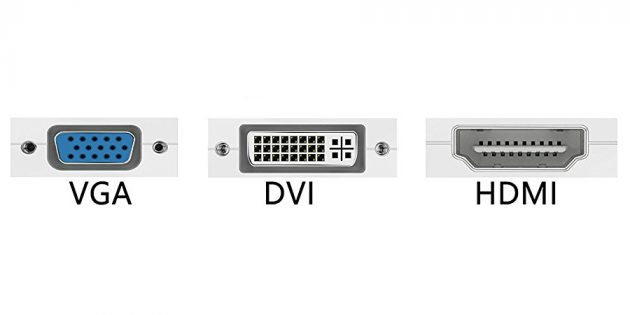
- Mini DisplayPort, Thunderbolt 2, USB-C и Thunderbolt 3 (USB-C) са цифрови интерфейси, които се намират в компютрите на Apple. Всички те предават видео и звук. В допълнение, Mac може да бъде оборудван с обикновен HDMI-конектор.
Има и други видове съединители. Но изброихме най-популярните такива. Естествено един или повече от тях са оборудвани с вашето устройство.
2. Определете кои конектори да приемат сигнала на телевизора
Проверете пристанищата на телевизора. Повечето модерни модели имат HDMI и VGA конектори. По-старите са оборудвани с RCA портове, които се наричат лалета:

3. Изберете кабела според наличните съединители
Ако имате HDMI-TV
Ако телевизорът и компютърът имат HDMI съединител, всичко е елементарно: можете да свържете устройствата посредством HDMI кабел. Тази опция ще бъде оптимална.
За да свържете компютър, който няма HDMI порт към HDMI-TV, ще ви е необходим специален преобразувател на сигнала заедно с HDMI кабел. Кой зависи от наличния съединител на компютъра. Това може да бъде DVI → HDMI, VGA → HDMI или други адаптери към HDMI.
В допълнение към HDMI кабела често е възможно да свържете допълнителен аудио кабел към тези преобразуватели, другия край на който е вкаран в компютъра. Това ви позволява да предавате аудио, заобикаляйки ограниченията на DVI и VGA. Аудио кабелът често се продава с пълен преобразувател.

За да се свържете към HDMI телевизор с конектор Thunderbolt 2 или Mini DisplayPort, ще ви е необходим Mini DisplayPort → HDMI адаптер с HDMI кабел. За да предава звука, попитайте в магазина такъв адаптер с аудио поддръжка.
Някои по-стари модели на Mac обаче не поддържат аудио изход към HDMI телевизори чрез Mini DisplayPort. В този случай звукът трябва да се възпроизвежда от говорителите на лаптопа.
За да се свържете с HDMI-TV е една от новите компютри на Apple с Thunderbolt конектор 3 (USB-C), ще ви трябва HDMI кабел и мулти-порт Digital AV-адаптер USB-C. Но ако имате по-стар модел с конвенционален USB-порт C без подкрепата на Thunderbolt 3, а след това излезе и прост USB-C → HDMI адаптер.
Ако имате VGA телевизор
За VGA-TV реда на действия ще бъде подобен. Само вие имате нужда от HDMI конвертор → VGA, DVI → VGA или друг, в зависимост от порта на компютъра. Основното е, че той преобразува сигнала в VGA.
Ако имате телевизор с RCA конектор
Ако сме на ваше разположение на всички стари телевизия модел с лалета, годните преобразуватели като HDMI → RCA, VGA → RCA на и други, които дават изход RCA-сигнал.
За да се избегнат грешки при закупуване на кабел или конвертор, можете да се обадите на видовете продавача на съединителя на телевизора и компютъра: той ще избере за вас подходящата опция, или проверете за избор съвместимост, което правите.
4. Свържете устройствата с кабел
Изключете компютъра и телевизора първо за безопасност. След това свържете устройствата с кабел (и, ако е необходимо, конвертор). Само тогава включете устройствата. Ако телевизорът не разпознава автоматично компютъра като източник на сигнала, направете го сами в настройките на телевизора.
5. Настройте картината на вашия телевизор с помощта на компютъра
Ако изображението е замъглено, отворете системните настройки на компютъра и намерете секцията, отговорна за монитора. Тук можете да зададете разделителната способност, съответстваща на телевизора, и, ако е необходимо, да промените режима на показване на видеоклипа.
Как да свържете компютъра си с телевизора си чрез Wi-Fi
Модерните интелигентни телевизори могат да се свързват безжично към компютрите чрез локална Wi-Fi мрежа. Технологии като DLNA и Wi-Fi Direct ви позволяват да излъчвате видео, музика и друго съдържание на телевизионен екран или напълно да дублирате изображение от компютър на вашия телевизор, превръщайки го в безжичен монитор. И в случая на Wi-Fi Direct, дори не се нуждаете от маршрутизатор за това.
Например, на LG устройства за такива функции има услуга Smart Share. А телевизорите на Samsung предлагат подобни функции в рамките на услугата AllShare.
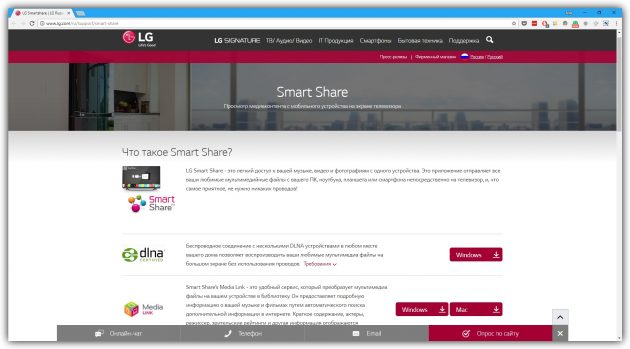
Безжичните настройки може да варират в зависимост от производителя и модела на телевизора. Някои устройства установяват връзка в полуавтоматичен режим. Други изискват инсталирането на допълнителен софтуер на свързания компютър.
Следователно е трудно да се формулира универсална инструкция, която да отговаря на всички потребители. Ако искате да свържете телевизора си с компютъра си чрез Wi-Fi, ще намерите необходимата ви информация в ръководството за хартия или на официалния уеб сайт на производителя заедно със софтуера, от който се нуждаете.
